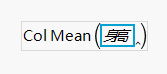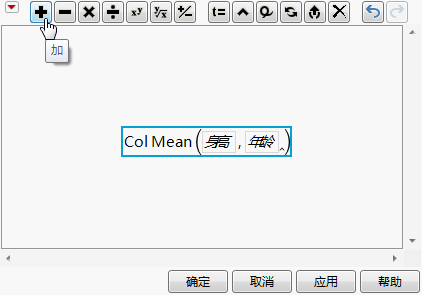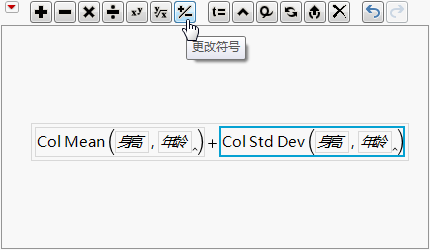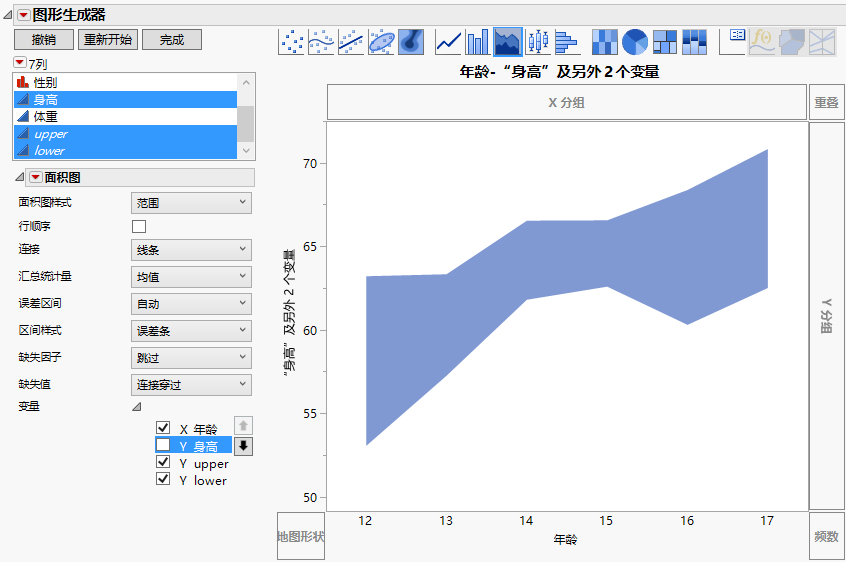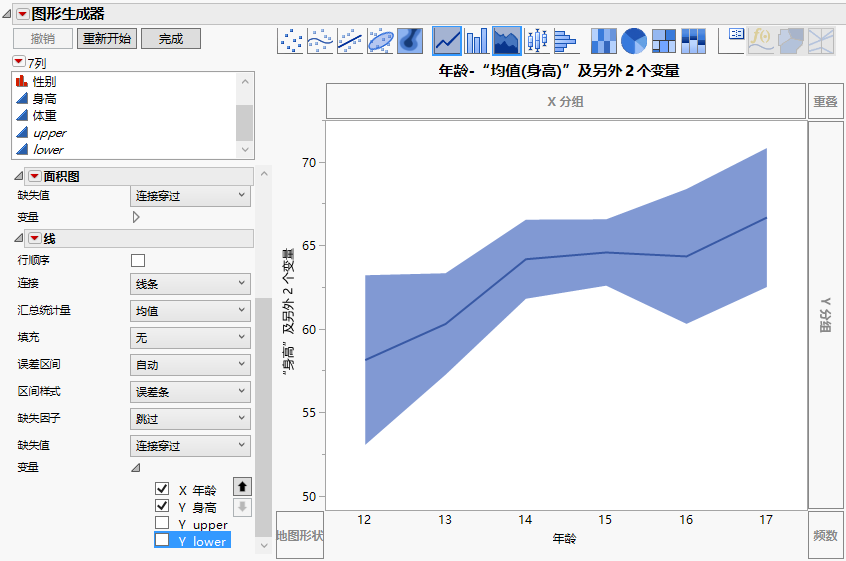显示组均值的边界
您想了解青少年的身高是如何随年龄增长的。在该示例中,您使用“面积图”元素显示上限和下限。使用定制变换创建虚拟列,通过虚拟列创建一个图形。
使用变换创建公式列
为了创建按年龄分组的身高的上限和下限,使用“公式”选项。
• 定义上限,它是在年龄组中将加到年龄组均值的年龄组中标准差。
• 定义下限,它是在年龄组中将从年龄组均值减去的年龄组中标准差。
创建身高的上限
1. 选择帮助 > 样本数据库,然后打开 Big Class.jmp。
2. 选择图形 > 图形生成器。
3. 右击身高列并选择公式。
4. 选择统计 > Col Mean。
5. 在公式中,点击身高以使蓝框仅围绕变量名称。
图 4.25 选择“身高”变量
6. 输入一个逗号,将显示“byVariable”框。点击年龄。
7. 在公式中,选择外部框并点击加号。
图 4.26 点击加号
8. 点击统计 > Col Std Dev。
9. 点击身高。
10. 输入一个逗号,将显示“byVariable”框。点击年龄。
上限的公式应类似于Figure 4.27。
图 4.27 上限的公式
11. 选择整个公式,右击外部框,然后选择复制。
12. 点击确定。
13. 在“变量”列表中,右击变换[身高]列并选择重命名。
14. 键入上限并点击确定。
创建身高的下限
1. 在“变量”列表中,右击身高列并选择公式。
2. 在公式中,右击身高并选择粘贴。
将显示您为上限创建的公式。
3. 选择 Col Std Dev (身高, 年龄) 周围的框,然后点击 +/- 符号。
图 4.28 选择 Col Std Dev 并使之为负数
下限的公式应类似于Figure 4.29。
图 4.29 下限的公式
4. 点击确定。
5. 在“变量”列表中,右击变换[身高]列并选择重命名。
6. 键入下限并点击确定。
生成图形
使用图形生成器中的元素组合,您可以为按年龄分组的身高均值创建线图,并用着色指示上限和下限。
1. 选择年龄并将其拖至 X 区域。
2. 选择身高、上限和下限并将它们拖至 Y 区域。
3. 点击“面积图”元素 ![]() 。
。
4. 在“面积图”选项中,将“面积图样式”设置为范围。
5. 在“面积图”选项中,点击“变量”旁边的三角。取消选择 Y 身高。
图 4.30 面积图
着色指示每个年龄组的上限和下限的极差。但是,按原样,您不能查看每个组的均值。
6. 按 Ctrl 并将“线图”元素 ![]() 拖到图形。
拖到图形。
7. 在“线图”选项中,点击“变量”旁边的三角。取消选择 Y 上限和 Y 下限。
图 4.31 具有均值线的面积图
8. (可选)点击完成。
深蓝色线连接每个年龄组的身高均值。正如预期的那样,身高趋向于随年龄增长而增长。着色面积显示比每个年龄组的身高均值大一个标准差和小一个标准差的极差。